Za pomocą tej procedury można scalić dwie komórki ściany kurtynowej.
Scalać można wyłącznie komórki, które z sobą sąsiadują.
Przeważnie scalanie dotyczy komórek o takim samym rodzaju wypełnienia. Scalona komórka przejmuje wtedy typ komórek wyjściowych. Jeśli na przykład zostaną scalone dwie komórki o wypełnieniu panelem, powstała komórka również będzie zawierała wypełnienie panelem. Czasami jednak trzeba scalić komórki o różnych typach wypełnienia. W takiej sytuacji zostanie przyjęty rodzaj wypełnienia pierwszej komórki. Jeśli na przykład scalenie ma dotyczyć komórki z wypełnieniem prostym panelem oraz komórki wypełnionej oknem, przy czym podczas wykonywania polecenia scalenia jako pierwsza zostanie zaznaczona komórka wypełniona panelem, powstała scalona komórka będzie zawierała prosty panel, a nie okno. Zaznaczenie komórek w odwrotnej kolejności spowoduje, że komórka powstała po scaleniu będzie zawierała wypełnienie oknem, a nie prostym panelem.
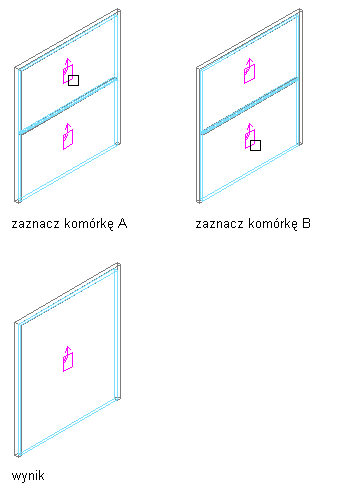
Scalanie dwóch komórek
- Zaznacz ścianę kurtynową zawierającą dwie komórki, które chcesz scalić.
- Kliknij kolejno


 .
. - Zaznacz pierwszą komórkę, która ma zostać scalona.
- Zaznacz drugą komórkę, która ma zostać scalona.
Komórki zostaną połączone w jedną komórkę.
- Określ, gdzie ma zostać zapisane nadpisanie ściany kurtynowej:
Jeśli nadpisanie ma zostać zapisane... Wykonaj następujące czynności... tylko w tej ścianie kurtynowej nie trzeba wykonywać żadnych dodatkowych czynności. Nadpisanie zostanie zapisane w ustawieniach ściany. w stylu ściany kurtynowej zaznacz ścianę kurtynową, a następnie kliknij kolejno 

 .
. - Jeśli nadpisanie ma być zapisane do stylu ściany kurtynowej, kliknij kolejno


 . A następnie wybierz styl ściany kurtynowej, w którym chcesz zapisać nadpisanie.
. A następnie wybierz styl ściany kurtynowej, w którym chcesz zapisać nadpisanie.
Jeśli nadpisanie ma zostać zapisane... Wykonaj następujące czynności... w bieżącym stylu ściany kurtynowej zaznacz opcję Przenieś operacje scalania do stylu i kliknij przycisk OK. Uwaga: Jeśli dokonano tylko scalenia komórek, będzie dostępne jedynie pole wyboru Przenieś operacje scalania do stylu. Gdy zostały utworzone również inne nadpisania, na przykład nowe przypisanie komórki lub nadpisanie krawędzi szprosu, będą również dostępne odpowiednie pola wyboru. Pola należy zaznaczyć, jeśli w stylu mają zostać zapisane także te dodatkowe nadpisania.w nowym stylu ściany kurtynowej zaznacz opcję Przenieś operacje scalania do stylu i kliknij przycisk Nowy. Następnie przypisz nazwę nowemu stylowi i kliknij przycisk OK. Uwaga: Jeśli dokonano tylko scalenia komórek, będzie dostępne jedynie pole wyboru Przenieś operacje scalania do stylu. Gdy zostały utworzone również inne nadpisania, na przykład nowe przypisanie komórki lub nadpisanie krawędzi szprosu, będą również dostępne odpowiednie pola wyboru. Pola należy zaznaczyć, jeśli w stylu mają zostać zapisane także te dodatkowe nadpisania.Uwaga: Jeśli utworzone nadpisanie nie ma być w ogóle zapisywane w stylu, kliknij kolejno

 . Nadpisania pozostaną w ścianie kurtynowej, skąd można je usunąć, ale nie zostaną zapisane w stylu ściany.
. Nadpisania pozostaną w ścianie kurtynowej, skąd można je usunąć, ale nie zostaną zapisane w stylu ściany.